Lorsque vous voulez imprimer un document important et que votre imprimante vous informe que la cartouche est vide alors que vous venez de la remplir ou de la changer, cela peut rapidement devenir très énervant. Ce problème de cartouche pleine détectée vide peut être causé par différents facteurs, allant d’un simple bug logiciel à un problème de communication entre l’imprimante et la cartouche. Il est important de comprendre comment résoudre ce problème afin de pouvoir continuer à imprimer de manière efficace et rapide. Découvrez comment y parvenir dans cet article.
Pourquoi les cartouches sont détectées vides alors qu’elles sont pleines?
Vos cartouches d’encres sont neuves mais l’impression ne fonctionne pas? Les causes possibles d’une cartouche neuve ou pleine détectée vide par l’imprimante peuvent être nombreuses. Voici les plus courantes :
- Problème de compatibilité entre la cartouche d’encre et l’imprimante : cela survient généralement lorsque vous utilisez des cartouches génériques, c’est à dire non certifiées par le fabricant de l’imprimante (Canon, HP, Epson, Brother, etc).
- Problèmes de communication : Parfois, il peut y avoir une mauvaise connexion entre l’imprimante et l’ordinateur ou entre l’imprimante et la cartouche, et entraîner une erreur de détection du niveau d’encre.
- Problèmes logiciels : Les bugs logiciels peuvent également être à l’origine d’une cartouche détectée vide, en particulier si le logiciel d’impression n’est pas à jour.
- Usure de la cartouche et des connecteurs : Avec le temps et même si elle n’est pas utilisée, la cartouche et ses connectiques peuvent s’user ou l’encre peut sécher et perdre de sa qualité, ce qui peut entraîner un problème de détection.
Lire aussi : Imprimante qui imprime tout en noir, que faire?
Cartouches pleines mais n’imprime pas : solutions pour résoudre le problème
Plusieurs solutions peuvent résoudre le problème de détection du niveau d’encre des cartouches. La plupart du temps, les vérifications et manipulations seront faciles et rapides et correspondent à toutes les marques d’imprimante : Epson, Canon, Brother, HP, Samsung. Alors, suivez les étapes ci-dessous pour parvenir à imprimer avec vos cartouches d’encre neuves !

Vérifications et tests basiques
Dans un premier temps, certaines vérifications élémentaires peuvent permettre de résoudre le dysfonctionnement rapidement :
- Assurez-vous que les cartouches sont en bon état. Si vous n’avez pas utilisé l’imprimante depuis longtemps et bien que les cartouches soient pleines, vérifiez si l’encre n’est pas sèche et si la date de péremption n’est pas dépassée. Si c’est le cas, il vous faudra malheureusement les remplacer.
- Essayez d’imprimer même si un message sur l’imprimante indique que les cartouches d’encre sont vides. En effet, il arrive que certaines cartouches compatibles, non certifiées par le fabricant, ne permettent pas l’affichage du niveau d’encre ou que les mesures soient erronées mais qu’elles fonctionnent tout de même.
- Redémarrez l’imprimante en débranchant son cordon d’alimentation, en patientant 2 minutes, puis en rebranchant son alimentation.
- Vérifiez la connexion entre l’imprimante et l’ordinateur. Essayez de débrancher, puis rebranchez le câble entre ces deux appareils. Si vous utilisez une connexion internet, vérifiez que la connexion soit stable et fonctionnelle.
Vérifier la connexion entre l’imprimante et les cartouches
Assurez-vous que les connecteurs entre les cartouches et l’imprimante sont propres car il arrive que ces derniers soient trop sales pour détecter le niveau d’encre.
Si les contacts métalliques semblent encrassés, procédez à leur nettoyage à l’aide d’un chiffon doux, propre et non pelucheux pour retirer poussière et saleté.
Vous pouvez légèrement humidifié le chiffon si il y’a des résidus d’encre. Cependant, attention de ne pas exercer une pression trop forte au risque de les endommager, attendez que l’eau sèche avant de remettre le consommable dans l’imprimante et évitez de toucher la buse en plastique ou les trous, ce qui pourrait endommager la tête d’impression. .
Profitez-en pour vérifier que vous ayez correctement positionné et clipsé la cartouche dans son port respectif, et qu’elle est donc correctement connectée à l’imprimante.
Vérifier la compatibilité des cartouches détectées vides
La raison la plus courante qui explique que vos cartouches d’encre sont détectées vides alors qu’elles sont pleines est une incompatibilité entre ces dernières et l’imprimante.
La question qu’il faut alors vous poser est : vos cartouches sont-elles certifiées par le fabricant de l’imprimante (Canon, Brother, HP, Samsung, Epson…)? Sont-elles authentiques?

1. Si oui, vérifiez que la référence de cartouches d’encre ou de toners de la marque correspond bien à votre modèle d’imprimante en consultant le manuel d’utilisation ou le site internet de la marque. Vérifiez également que vous n’ayez pas acheté de contrefaçons si vous les avez acheté sur un site en ligne ou physique douteux.
2. Si non et que vous utilisez donc des cartouches d’une autre marque que votre imprimante, sachez que les cartouches génériques ne sont parfois pas tolérées et pas reconnues par le modèle ou la marque de l’imprimante. Et il arrive que ce souci survienne même sur les cartouches se disant “compatible avec la marque” ou sur des cartouches que vous avez toujours eu l’habitude d’acheter.
En effet, tous les fabricants précisent bien qu’utiliser des cartouches génériques peut entraîner des soucis de reconnaissance, mais aussi une usure plus rapide des composants de l’imprimante dû à une qualité inférieure.
De plus, certaines cartouches ou toners possèdent désormais des puces d’authentification pour permettre un fonctionnement optimal avec l’imprimante, et notamment une détection du niveau d’encre ultra précise. Cependant, cela peut entraîner le problème de détection que vous rencontrez si la cartouche ne possède pas de puce.
Réinstaller le logiciel d’impression et les pilotes
Il se peut également que l’impression ne se lance pas alors que les cartouches sont neuves car il y’a un problème logiciel. Dans ce cas, vous pouvez essayer de réinstaller le logiciel d’impression. Et si cela ne fonctionne pas, de réinstaller le pilote de l’imprimante.
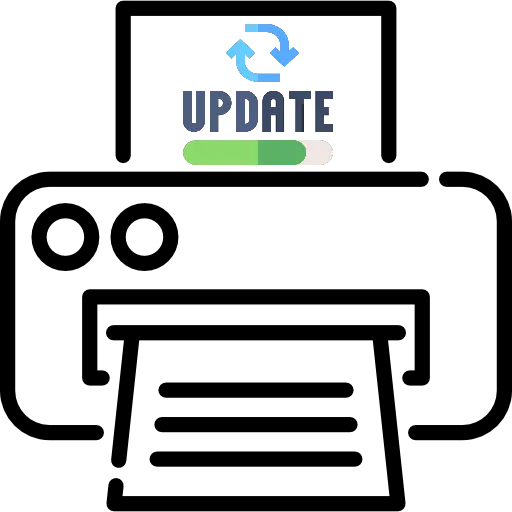
Remarque : Le logiciel d’impression est une solution de gestion des impressions facultative qui permet d’optimiser l’usage de l’imprimante depuis votre ordinateur, tandis que le pilote est un micrologiciel indispensable à l’installation et au fonctionnement de l’imprimante sur l’ordinateur.
Une fois le logiciel et/ou le pilote supprimés, réinstallez-les en les téléchargeant sur le site internet du fabricant de votre imprimante :
- Télécharger logiciel et pilote Canon
- Télécharger logiciel et pilote Epson
- Télécharger logiciel et pilote HP et Samsung
- Télécharger logiciel et pilote Brother
Une fois le dernier pilote (et le logiciel d’impression si vous en utilisez un) téléchargé, exécutez le fichier et suivez les instructions d’installation.
Lancer le nettoyage de la cartouche et des têtes d’impression
Le nettoyage de la cartouche et de la tête d’impression est une étape importante pour maintenir la qualité de l’impression de votre imprimante et éviter les problèmes de détection du niveau d’encre.
Selon le modèle de votre imprimante (têtes d’impression fixes ou amovibles) ou les cartouches utilisées (têtes d’impression intégrées ou non), la procédure ne sera pas identique. Nous vous conseillons de vous référez au manuel d’utilisation correspondant à votre imprimante. Si vous ne l’avez plus sous format papier, vous pouvez le trouver sur le site du constructeur.
Notez que de nombreux modèles d’imprimantes ont une option de nettoyage intégrée dans les paramètres de l’imprimante. Il vous suffit alors de suivre les instructions à l’écran pour effectuer un nettoyage complet. D’autres modèles nécessiteront un nettoyage manuel.
Réinitialiser l’imprimante
Enfin, lorsque la cartouche est reconnue comme vide, il se peut qu’un dysfonctionnement logiciel soit plus important et nécessite donc une réinitialisation complète de l’appareil. Une fois de plus, la procédure va dépendre de la marque et du modèle de l’imprimante. Consultez son manuel d’utilisation que vous pouvez retrouver sur le site internet du fabricant, rubrique “support”.
Contacter l’assistance de la marque
Si à ce stade, l’imprimante n’imprime toujours pas alors que la cartouche est pleine, il vous faudra alors contacter l’assistance de la marque pour obtenir une solution plus personnalisée à votre situation.
- Contacter l’assistance Brother
- Contacter l’assistance Canon
- Contacter l’assistance HP
- Contacter l’assistance Epson
En effet, le problème peut provenir d’une cartouche d’encre incompatible, d’un problème logiciel important mais aussi d’une panne matérielle (unité tambour, capteur de reconnaissance, carte électronique, etc). Cependant, pour éviter une réparation coûteuse, mieux vaut avoir un bon diagnostic réalisé par un professionnel.
Cartouche d’encre neuve détectée vide : Prévention pour l’avenir
Pour éviter que la cartouche d’encre ne soit détectée vide par l’imprimante alors qu’elle est neuve ou pleine, des mesures préventives peuvent être prises :
1. Stockez correctement la cartouche d’encre lorsqu’elle n’est pas utilisée afin de maintenir sa qualité et d’éviter les problèmes de communication avec l’imprimante. Rangez-la dans son emballage, dans un endroit sec et frais, à l’abri de la lumière directe et des températures extrêmes.
2. Utilisez régulièrement votre imprimante peut aider à éviter l’usure de la cartouche d’encre. Cela peut aider à maintenir la fluidité de l’encre et à prévenir les bouchons dans les buses.
3. Utilisez des cartouches d’encre originales plutôt que génériques pour profiter des performances optimales de l’imprimante et évitez des dommages ou des problèmes de fonctionnement.
4. Effectuez une maintenance régulière de votre imprimante pour éviter les problèmes de communication avec la cartouche d’encre. Cela inclut le nettoyage de la tête d’impression et la vérification de l’état des contacts métalliques. Les instructions pour la maintenance peuvent être trouvées dans le manuel de l’utilisateur ou sur le site internet du fabricant.



0 Comments